您现在的位置是:首页 >学无止境 >【BSP技能手册】-【MCU篇】-【调试手法】网站首页学无止境
【BSP技能手册】-【MCU篇】-【调试手法】
【BSP工程师-技能手册】——【MCU篇】——【MCU常用调试手法】
前言
【硬件IO状态】、【程序运行位置】、【寄存器值】甚至【内存值】【变量值】都是在开发中需要观察的数据,这一类数据的浏览手法称之为【调试手法】,MCU常用调试手法如下。
- MDK虚拟仿真
- 硬件调试
- MDK真机debug模式
- MCU程序内debug
此文介绍【MDK真机debug模式】与【MCU程序内debug】
一、MDK真机Debug模式
【软件环境】keil5
【硬件环境】Jlink
【接线方式】SW方式=>SWIO、SWCLK、GND三根线即可
1.debug配置
此配置方法适用Keil平台开发的MCU,如stm32系列、gd32系列等均可
【第一步】=>
点击【魔术棒】,选择已安装【pack】下的debug config文件。选择【Use Custom File】可默认到【pack】下的路径内,仍需选择与自己符合的MCU型号。此处的【GigaDevice】需复制,或者是记住。
【第二步】=>
选择已安装【pack】(此pack在搭建开发环境时就应完成)下的debug config文件,此处这里MCU型号为GD32F3x0系列,请根据自己情况选择。注意看文件路径。
【第三步】=>
真机debug模式下的【Parameter】,更改红框处内容,注意=>"-p"不能丢,“-p”后面接自己的型号。
【debug config】到此处已完成,上述步骤也可解决debug 模式下【工具栏空白】的问题。
注意=>图中没有标红框的参数不必纠结,后续有需要更改的地方,会出教程。
2.debug模式
启动【debug】模式的【前置条件】
- 一款支持debug模式的烧录器=> 推荐Jlink
- 硬件连接正常 => 推荐SW方式
- 烧录器固件正常 => JLink最新版本
- 编一下,烧一下 => 保证代码是可以跑起来的
【启动mdk真机debug】=>
点击红色"放大镜"图标
3.IO状态
待更新
4.寄存器状态
待更新
5.变量值
待更新
二、程序内debug
1.Jlink打印(RTT控制台)
Jlink推出的一款【控制台】工具,只需要有Jlink烧录器即可使用。无需占用chip外设,即可实现串口打印效果。
【前置条件】=>
- Jlink烧录器
- RTT软件包=>若是出现没有mcu型号的情况,在保证【RAM】大小相同的前提下可用同大小【RAM】来 替代
【Jlink烧录器 】=>
默认已用SW方式连接
【RTT软件包】=>(安装Jlink时,RTT固件库和控制台会打包安装)
- RTT固件库包获取路径如下
- 导入RTT固件库到MDK工程
- 使用RTT打印
调用"SEGGER_RTT_printf()“函数即可,记得引入头文件"SEGGER_RTT.h”
- 打开RTT控制台
在Jlink安装路径下找到一个名为"JLinkRTTViewer.exe"的软件,运行该程序即可看到打印。
- RTT打印效果
2.串口打印
此处不推荐用串口作为调试手段
总结
开发过程中会遇到各种奇怪的bug,如Jlink无法识别、MCU芯片无法识别、Debug模式异常等,受限文章类型,此文只介绍【调试手法】,在掌握【调试手法】过程中遇到了问题,可在下方留言,会一一答复。
祝诸位前程似锦,顺利从事自己喜爱的行业。如果觉得此文有收获,请帮忙点击左下角的赞,你的支持是我继续产出文章的动力,谢谢!
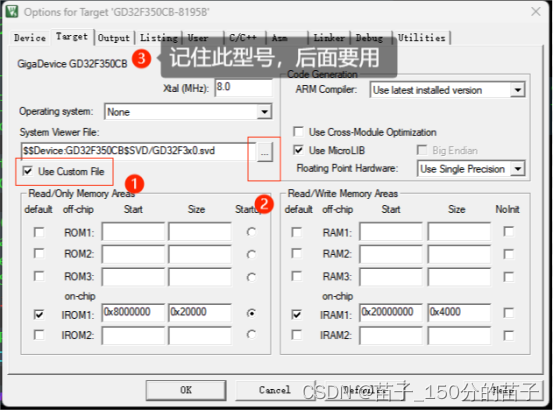
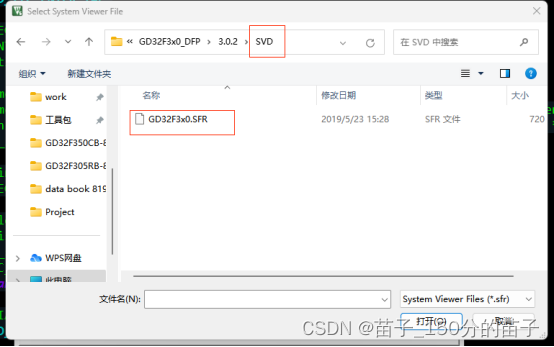
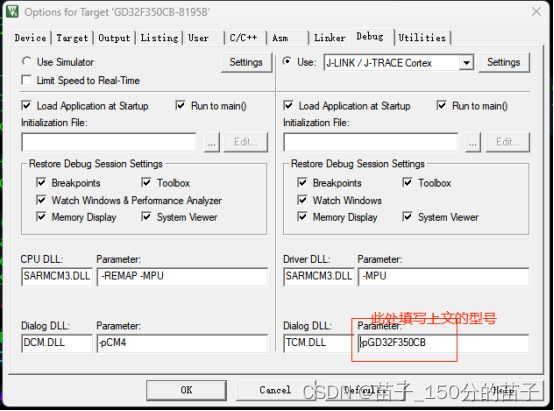

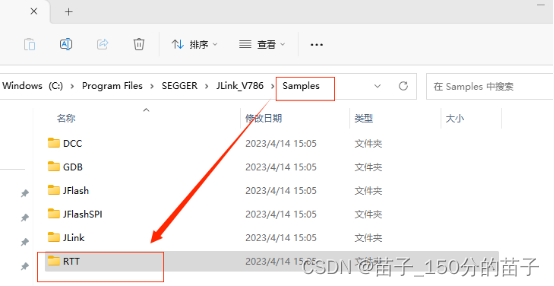

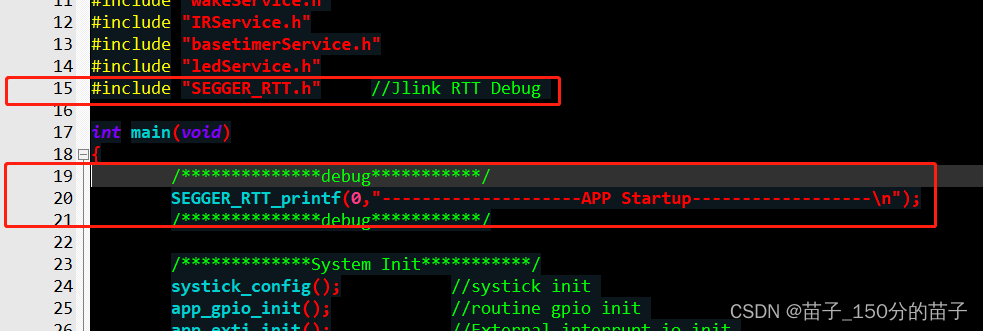
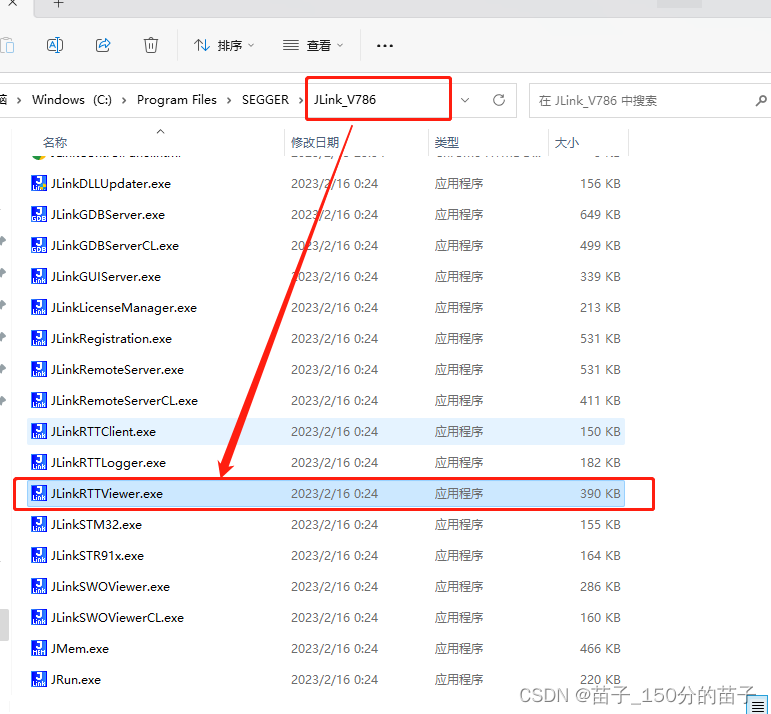
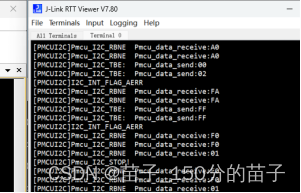





 U8W/U8W-Mini使用与常见问题解决
U8W/U8W-Mini使用与常见问题解决 分享几个国内免费的ChatGPT镜像网址(亲测有效)
分享几个国内免费的ChatGPT镜像网址(亲测有效) stm32使用HAL库配置串口中断收发数据(保姆级教程)
stm32使用HAL库配置串口中断收发数据(保姆级教程) QT多线程的5种用法,通过使用线程解决UI主界面的耗时操作代码,防止界面卡死。...
QT多线程的5种用法,通过使用线程解决UI主界面的耗时操作代码,防止界面卡死。... SpringSecurity实现前后端分离认证授权
SpringSecurity实现前后端分离认证授权